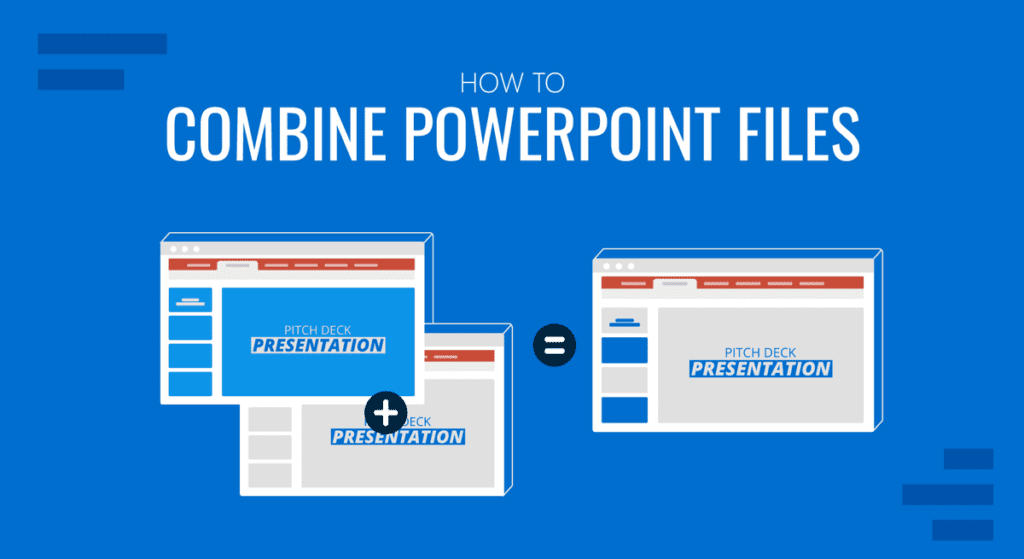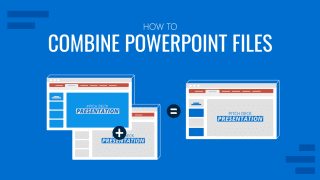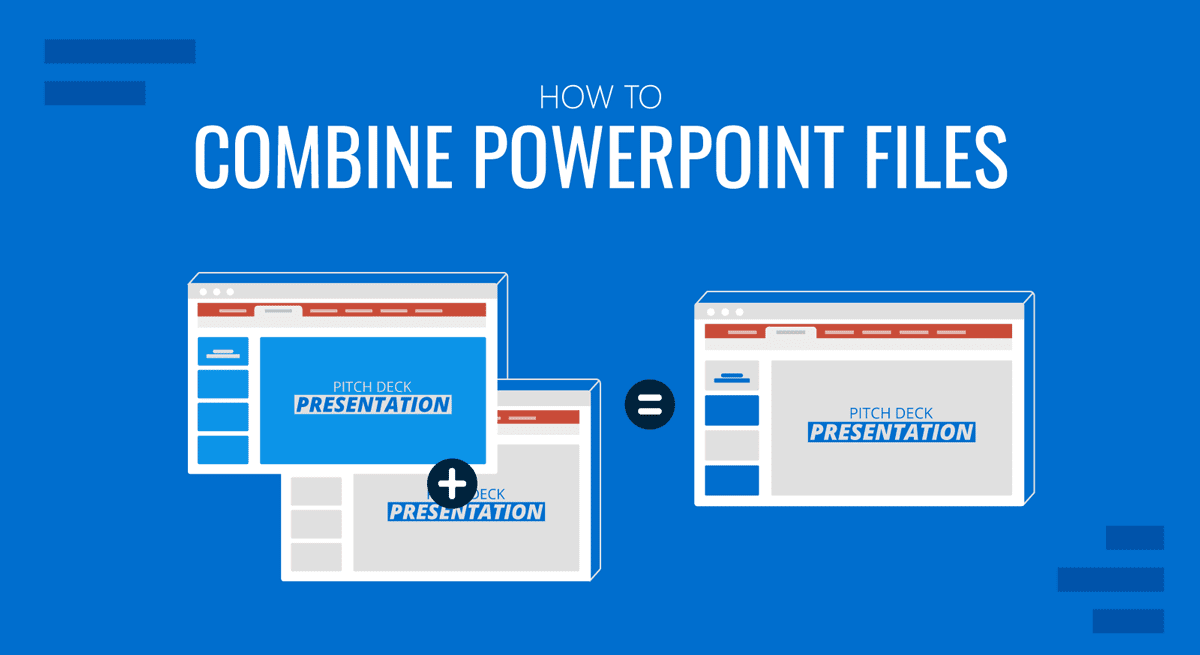
Al hacer una presentación de PowerPoint que conste de distintos informes, gráficos y análisis, puede surgir la necesidad de combinar diapositivas de otras plantillas y presentaciones de PowerPoint. Hay distintas formas de combinar PowerPoints en un paquete de diapositivas, como reutilizar diapositivas de otra presentación y copiarlas con o sin el formato de origen.
Método 1: Reutilizar diapositivas para combinar presentaciones de PowerPoint
Para reutilizar diapositivas de otra presentación de PowerPoint, ve a Inicio -> Nuevas Diapositivas -> Reutilizar Diapositivas. Dependiendo de la configuración de tu menú de cinta, también podrías ir directamente a Inicio -> Reutilizar diapositivas.
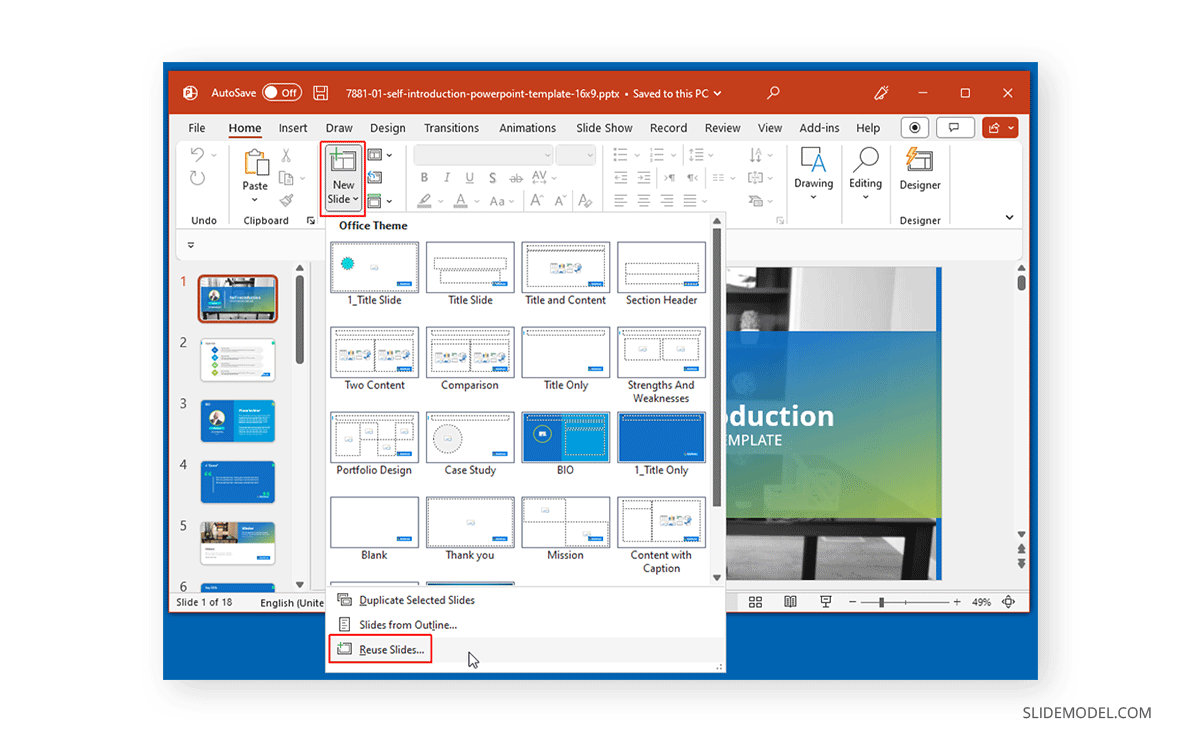
Abre Examinar para seleccionar la presentación de PowerPoint que deseas combinar.
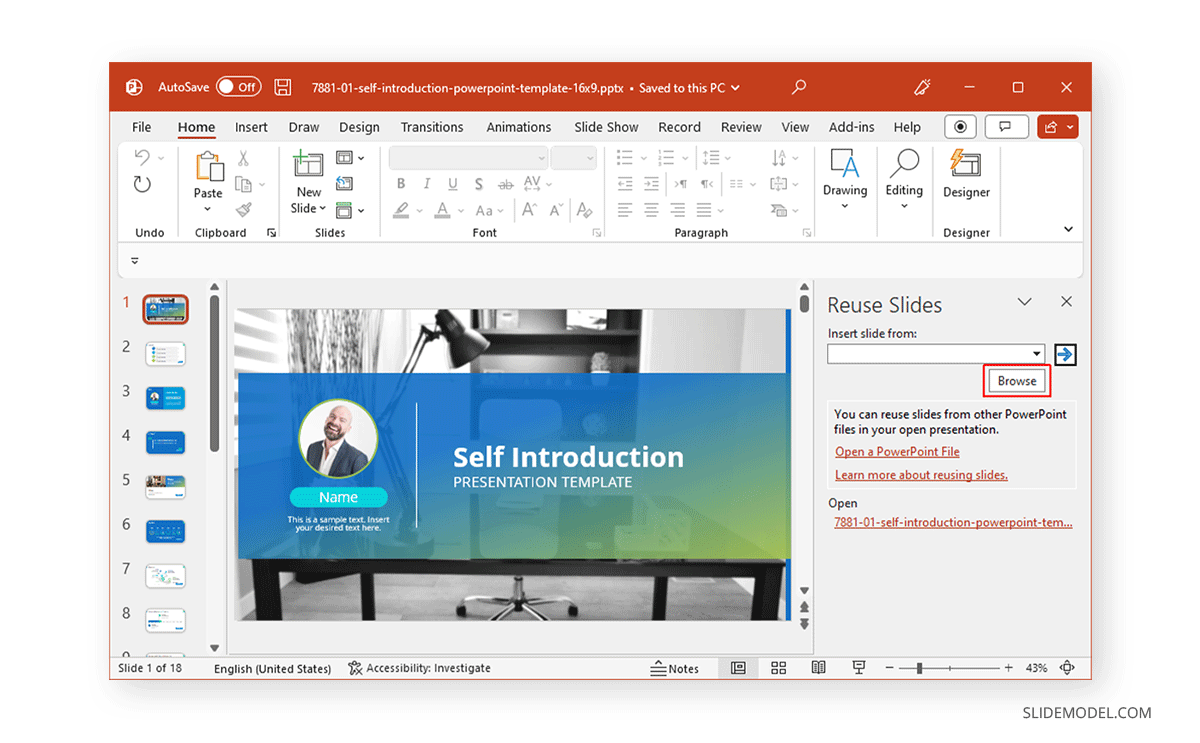
Selecciona la presentación de PowerPoint para combinar PowerPoints seleccionando las diapositivas necesarias.
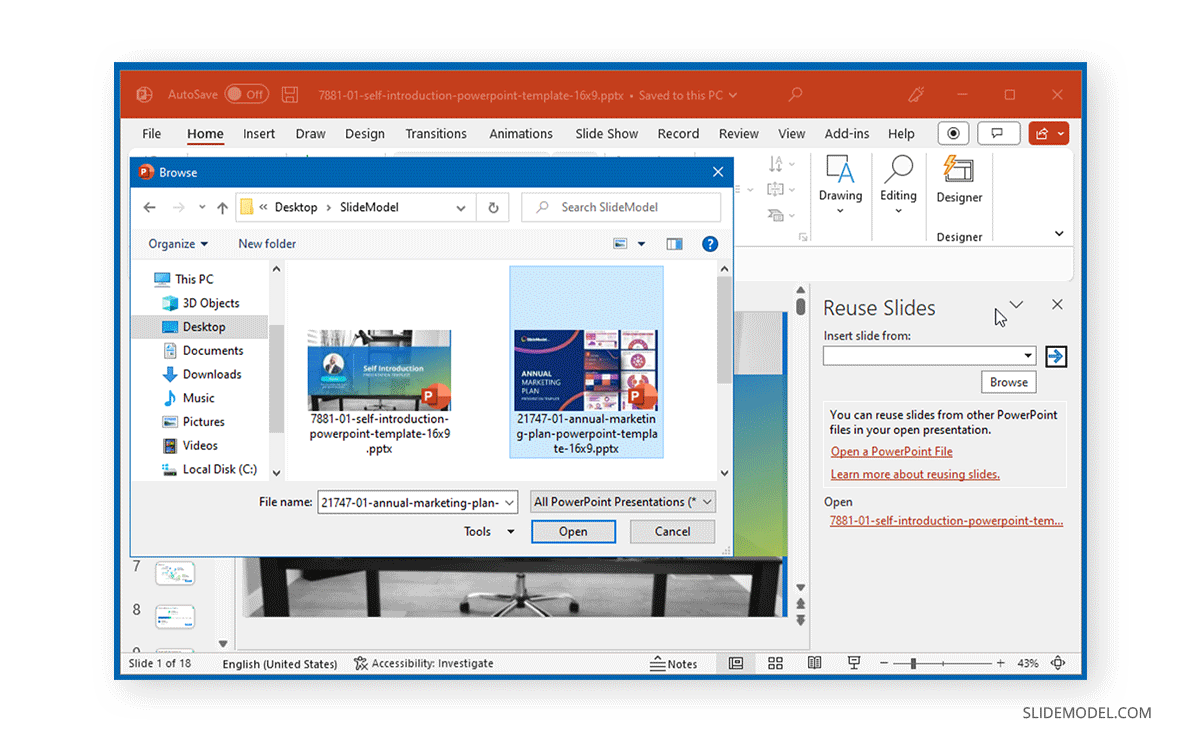
Puedes hacer clic en las diapositivas para añadirlas a tu presentación existente o añadirlas individual o simultáneamente mediante el menú contextual del botón derecho del ratón.
Para asegurarte de que el formato de tus diapositivas no hereda la presentación actual, marca la casilla Mantener formato de origen opción. Sin embargo, si deseas utilizar el formato del paquete de diapositivas actual, puedes omitir esta opción para que las diapositivas importadas adopten el tema de tu presentación actual.
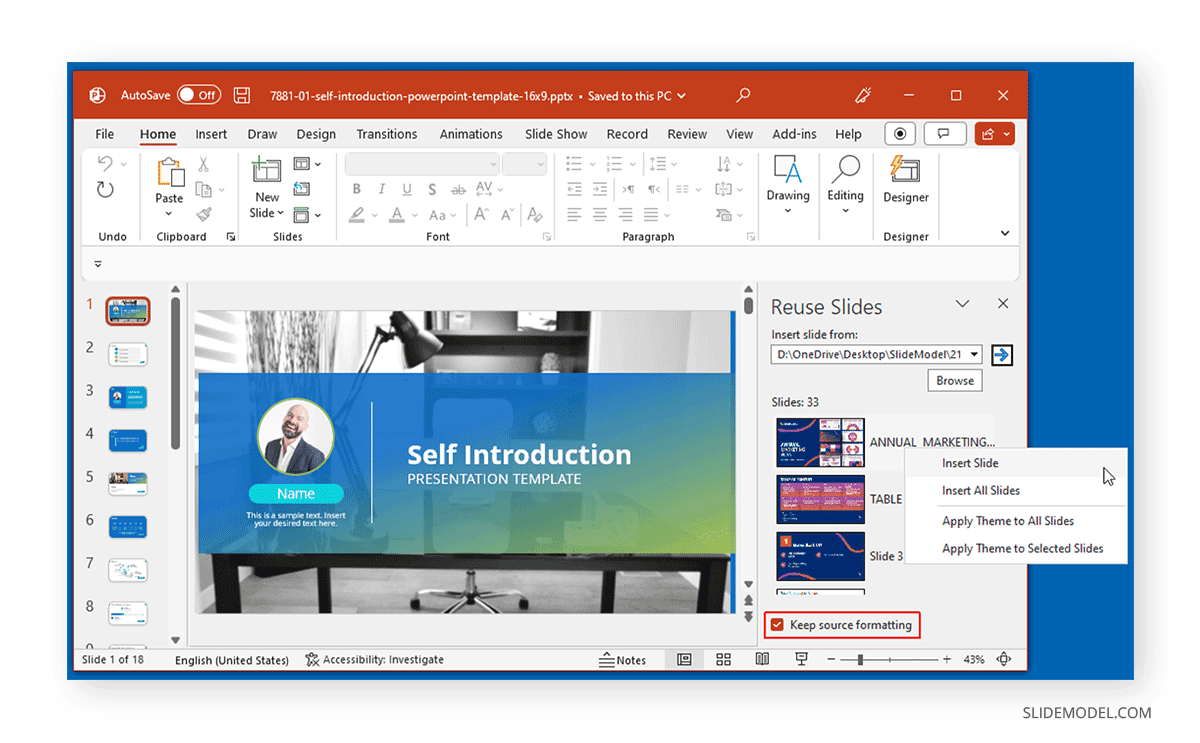
Al reutilizar diapositivas de una o más presentaciones de PowerPoint, puedes combinar distintas diapositivas de varios PowerPoints en un solo paquete de diapositivas.
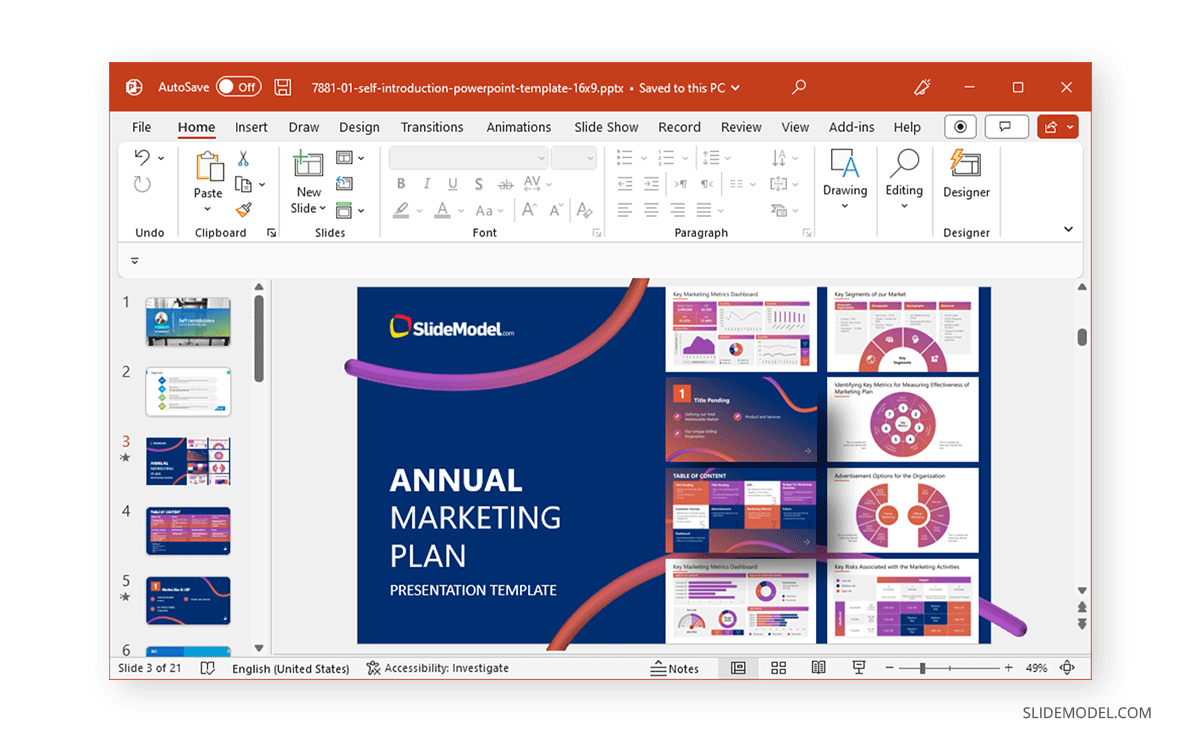
Método 2: Copiar diapositivas para insertarlas en una presentación de PowerPoint
De forma similar a como se copian las plantillas y diapositivas de Google Slides en la mayoría de las demás aplicaciones de presentación, también puedes copiar tus diapositivas de una o más presentaciones de PowerPoint para combinarlas en PowerPoint.
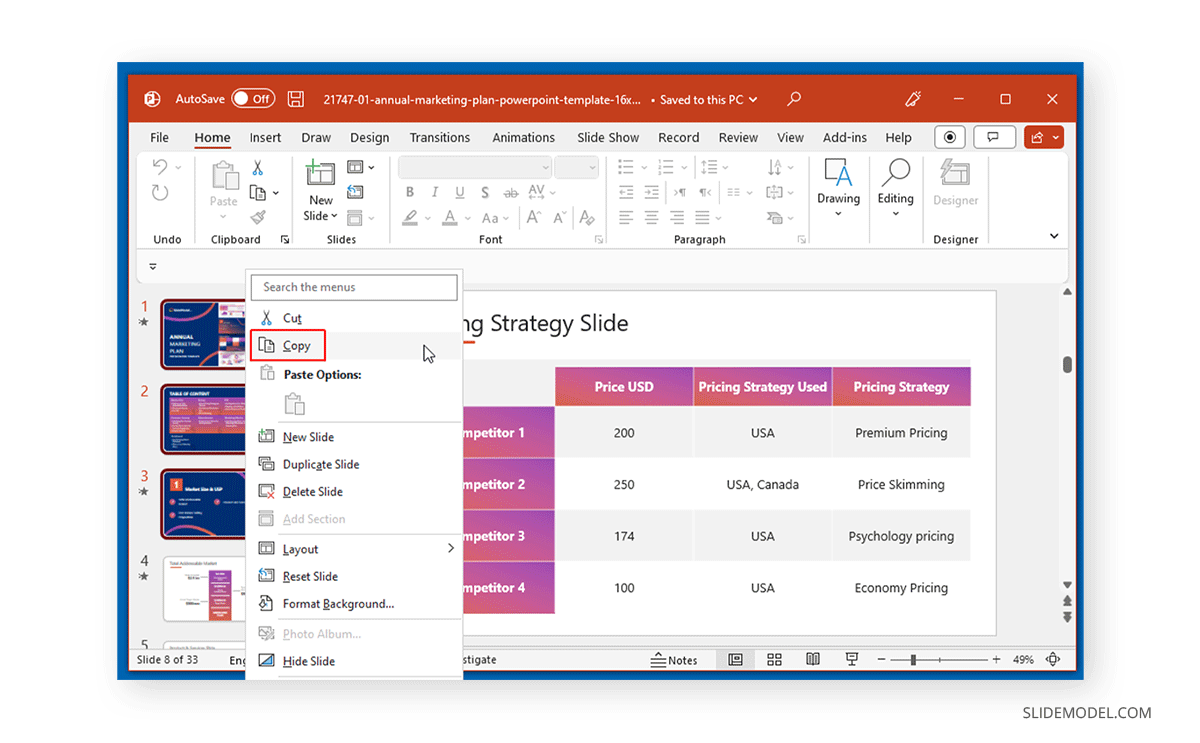
Ve a la presentación de PowerPoint de la que deseas copiar diapositivas, mantén pulsada la tecla CTRL y selecciona las diapositivas que quieras copiar haciendo clic sobre ellas. Una vez seleccionadas todas las diapositivas necesarias, utiliza CTRL+C o el menú contextual del botón derecho del ratón para copiar las diapositivas.
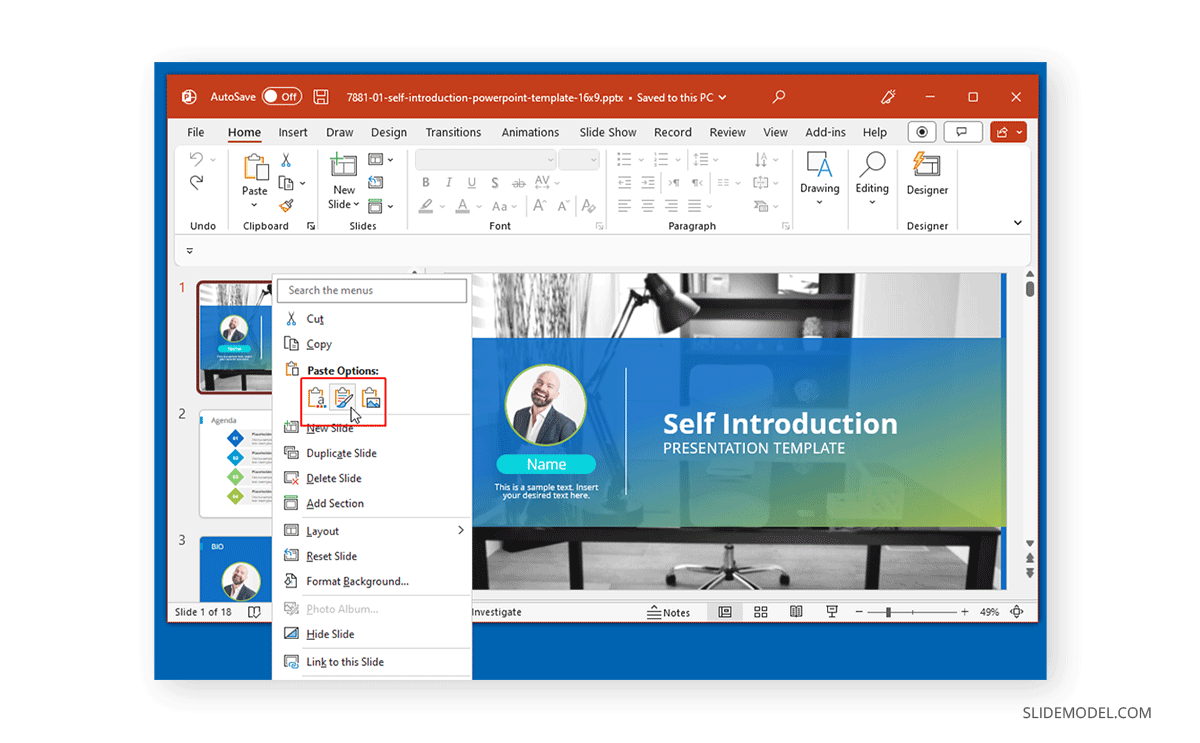
Ve a la presentación de PowerPoint en la que deseas combinar las diapositivas copiadas y pega las diapositivas utilizando CTRL+V o mediante el menú contextual. Si utilizas este último, puedes pegar diapositivas con formato de origen, sin formato de origen y como imágenes independientes.

Palabras finales
Ahora que sabes cómo combinar archivos PPT, puedes elegir distintas diapositivas de presentaciones y plantillas de PowerPoint para incluirlas en un único paquete de presentación. Combinar diapositivas de PowerPoint e incluso presentaciones enteras utilizando los métodos mencionados anteriormente también puede ahorrarte tiempo a la hora de reproducir diapositivas de uso frecuente, como diapositivas introductorias para tu organización o diapositivas de portafolio para mostrar tu trabajo.